Az intelligens írássegéd
A Szerkesztő böngészőbővítmény ellenőrzi a nyelvhelyességi és helyesírási hibákat több mint 20 nyelven, és javaslatokat tesz az írás finomítására, például formálisabbá vagy tömörebbé teheti a szöveget. Kattintson vagy koppintson az aláhúzott szóra a Szerkesztő javasolt javításainak megjelenítéséhez.
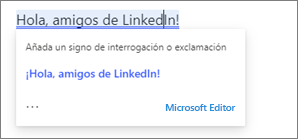
Intsen búcsút a baklövéseknek.
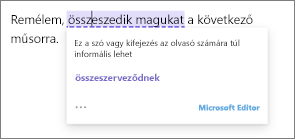
Váltson formális hangnemre.
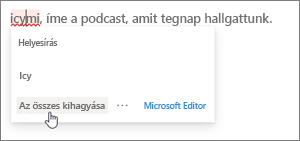
Az egyéni helyesírás-ellenőrzés kihagyása.
A Szerkesztő beállításai között kiválaszthatja, hogy mit ellenőrizzen a Szerkesztő, és ki is kapcsolhatja a Szerkesztőt azokon a webhelyeken, amelyeken nem szeretné használni a szolgáltatást.
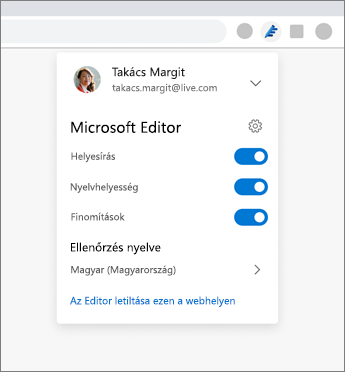
Tippek:
-
Ha nem látja a Szerkesztő javaslatait, olvassa el Az egyéb nyelvhelyesség-ellenőrzők kikapcsolása cikket.
-
Amikor „figyelmen kívül hagy minden esetet“ egy egyéni betűzésből, a Szerkesztő onnantól nem fogja ellenőrizni az adott szót az aktuális webhelyen, amíg meg van nyitva a böngésző. Amikor legközelebb megnyitja a böngészőt, vagy ha egy másik webhelyen írja be ugyanazt a szót, a program a szót helyesírási hibaként fogja megjelölni.
-
Van olyan webhely, ahol nem működik a Szerkesztő? Visszajelzés küldésével tudassa velünk, hogy melyik webhelyről van szó. Egy olyan webhelyen, ahol a Szerkesztő működik, használja a Visszajelzés küldése parancsot a Szerkesztőben:
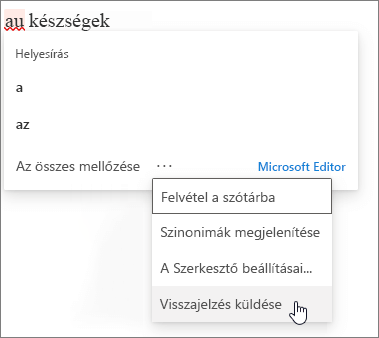
-
A Szerkesztő böngészőbővítménye támogatja a Microsoft 365-ben az alapértelmezett helyesírási szótár személyre szabását. A szótár módosításai a Szerkesztő böngészőbővítményre is vonatkoznak. A Word asztali verziójának személyre szabásáról itt talál további információt: Szavak felvétele és szerkesztése a helyesírási szótárakban. Ha probléma merül fel a személyre szabott helyesírási szótár használatakor, frissítse a munkamenetet egy kijelentkezéssel, majd a bővítménybe való visszalépéssel.
Írás más nyelven
A Szerkesztő által ellenőrzött nyelvek a böngészőhöz beállított első három nyelven alapulnak. Használhatja ezt az alapértelmezett beállítást, vagy megadhat legfeljebb három nyelvet a Szerkesztő beállításai között. Ez a beállítás a webhely nyelvétől függetlenül az összes webhelyen beírt szövegre vonatkozik.
Bejelentkezés a Szerkesztőbe
A bővítmény telepítésekor a rendszer kérni fogja, hogy jelentkezzen be az ingyenes Microsoft-fiókjával vagy a Microsoft 365-höz használt fiókkal (a fiókokról a Milyen fiókot használok a Microsoft 365-ben, és miért van szükségem rá?) című témakörben olvashat.
Tudni fogja, hogy be van jelentkezve, amikor a Szerkesztő ikon megjelenése a böngésző eszköztárán halványról (szürke) aktívra (kék) vált. A böngésző eszköztárán kattintson a Szerkesztő ikonra a beállítások módosításához, válassza ki azokat a nyelveket, amelyeket ellenőrizni szeretne a Szerkesztőben, és válasszon a nyelvhelyességi, helyesírási és finomítási lehetőségek közül.
Megjegyzés: A Chrome-ban keresse meg a Szerkesztő ikont a bővítmények listájában, a Bővítmények ikon alatt.
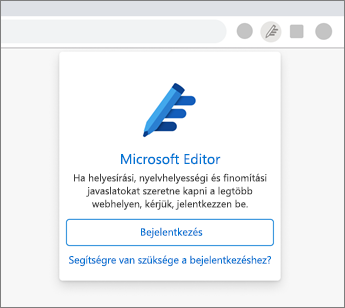
Ha nem jelentkezik be azonnal a bővítmény telepítése után, az eszköztár halványított Szerkesztő ikonjára kattintva visszatérhet a bejelentkezési lapra.
A finomítások és a speciális nyelvhelyesség-ellenőrzés, valamint a személyre szabott helyesírási szótár csak akkor érhető el, ha Microsoft 365 előfizetési fiókjával jelentkezik be a Szerkesztőbe. Ha ingyenes Microsoft-fiókkal jelentkezik be, a Szerkesztő akkor is segítséget nyújt az alapvető helyesírás és nyelvhelyesség ellenőrzésében.
Fontos: Ha a Chrome-ban megjelenik egy üzenet, miszerint a kiterjesztés sérült, tegye az alábbiakat:
-
Lépjen vissza a Chrome áruház oldalára és frissítse az oldalt.
-
A lap tetején lévő transzparensen kattintson a kiterjesztés engedélyezéséhez.
A kiterjesztés ismét működni kezd.
Írássegéd bárhol, ahol ír
A Szerkesztő böngészőbővítménnyel a legjobbat hozhatja ki az internetes platformokon, például a Twitteren, a Facebookon és a LinkedInen. A Szerkesztővel magabiztosan fogalmazhat e-maileket és dokumentumokat is a Microsoft 365-előfizetés részeként az alábbi alkalmazásokban:
A Szerkesztő elérhetőségéről és a termékajánlatokról a Microsoft Szerkesztő termékoldalon olvashat bővebben.
Lásd még
Keresse fel a Szerkesztő újdonságai lapot a Szerkesztő legújabb fejlesztéseinek megismeréséért.
Javaslata van a Szerkesztő böngészőbővítményével kapcsolatban? Ötlet megosztása a Microsofttal.
A Microsoft Szerkesztő egy kapcsolt szolgáltatás, amely elemzi az írást, és javaslatokat ajánl fel a szöveg beírásakor. Tekintse át az adatvédelmi nyilatkozatunkat.
Külső felek közleményei a Szerkesztő böngészőbővítménnyel kapcsolatban










